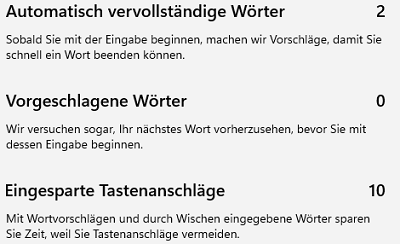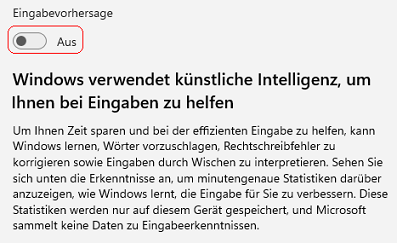|
Die Eingabevorhersage für die Bildschirmtastatur oder Touch-Tastatur soll den Benutzer bei einer schnellen und effizienten (Text-) Eingabe helfen. Hierzu wird eine künstliche Intelligenz (KI) auf dem Gerät verwendet. D.h. Windows lernt bei jeder Eingabe hinzu und kann den Benutzer zielgerichteter bei der Eingabe unterstützen. Eine Statistik zeigt zudem den aktuellen Status der KI an (z. B. Vervollständigung von Wörtern, eingesparte Tastenanschläge oder Rechtschreibkorrekturen). Die Eingabevorhersage lässt sich jeder Zeit deaktivieren.
So geht's (Windows 10):
- "" > "" (oder Windowstaste + "I" drücken)
- Klicken Sie auf das Symbol "".
- Auf der Seite "" klicken Sie im Abschnitt "" auf den Link "".
- Aktivieren bzw. Deaktivieren Sie die Option "".
So geht's (Windows 11):
- "" > "" > "" (oder Windowstaste + "I" drücken)
- Auf der Seite "" klicken Sie auf den Bereich "".
- Nun klicken Sie auf der Seite "" auf den Bereich "".
- Aktivieren bzw. Deaktivieren Sie die Option "".
So geht's (Registrierung):
- Starten Sie "%windir%\regedit.exe" bzw. "%windir%\regedt32.exe".
- Klicken Sie sich durch folgende Schlüssel (Ordner) hindurch:
HKEY_CURRENT_USER
Software
Microsoft:
Input
Settings
Falls die letzten Schlüssel noch nicht existieren, dann müssen Sie diese erstellen. Dazu klicken Sie mit der rechten Maustaste in das rechte Fenster. Im Kontextmenü wählen Sie "Neu" > "Schlüssel".
- Doppelklicken Sie auf den Schlüssel "InsightsEnabled".
Falls dieser Schlüssel noch nicht existiert, dann müssen Sie ihn erstellen. Dazu klicken Sie mit der rechten Maustaste in das rechte Fenster. Im Kontextmenü wählen Sie "Neu" > "DWORD-Wert" (REG_DWORD). Als Schlüsselnamen geben Sie "InsightsEnabled" ein.
- Ändern Sie den Wert ggf. auf "0" (deaktiviert).
- Die Änderungen werden ggf. erst nach einem Neustart aktiv.
Hinweise:
- InsightsEnabled:
0 = Die Eingabevorhersage ist deaktiviert. Alle Werte der Statistik werden auf "0" gesetzt.
1 = Die Eingabevorhersage ist aktiviert und die Statistik zeigt die aktuellen Werte an. (Standard)
- Ändern Sie bitte nichts anderes in der Registrierungsdatei. Dies kann zur Folge haben, dass Windows und/oder Anwendungsprogramme nicht mehr richtig arbeiten.
|